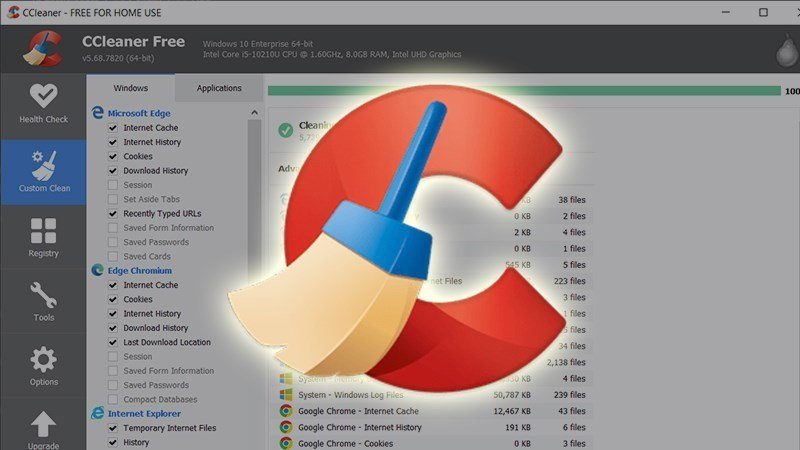Hướng dẫn cách xử lý surface bị loạn cảm ứng
- Surface Plus – Nơi mua sắm Surface chính hãng, giá tốt, bảo hành dài hạn
- TOP 10 phần mềm gỡ cài đặt miễn phí tốt nhất cho máy tính, PC
- Surface Pro 10 và Surface Laptop 6 ra mắt: Nâng cấp mạnh về vi xử lý, chưa bán đại trà
- Surface Pro 10 & Surface Laptop 6 ra mắt: Nâng cấp chip Intel Core Ultra, nhưng tốt nhất bạn đừng nên mua
Hướng dẫn cách xử lý máy tính bảng surface bị loạn cảm ứng
Đã bao giờ bạn thấy Surface của mình bị “đè” cảm ứng (Phamtom Touches), hay như có “ai đó” đang chạm vào màn hình Surface của mình, dù cho bạn không hề chạm vào màn hình?
Nguyên nhân khá đơn giản là phần cảm ứng đã “đăng kí” có chạm lên màn hình nhưng thực tế là không phải như vậy.
Thực tế thì hiện tượng này không chỉ một vài cá nhân bị mà có rất nhiều diễn đàn được lập để sử lý hiện tượng này.
Chúng tôi xin giới thiệu một vài cách đơn giản để các bạn có thể tự xử lý sự cố này.
– Cách 1: Khởi động lại máy.
Có thể sự cố “đè” cảm ứng chỉ là tức thời và đơn giản là khởi động lại máy bạn có thể sử dụng như bình thường.
– Cách 2: Cập nhật Drivers.
Hãy chắc chắn rằng Surface của bạn đã cập nhật đầy đủ và tất cả đã được máy chấp nhận.
– Cách 3: Hãy thử kiểm tra cảm ứng ở một địa điểm khác (bất kì đâu).
Công nghệ cảm ứng của Surface đó là điện dung đa điểm. Rất có thể rằng vị trí mà bạn đang sử dụng máy gây nhiễu điện từ khiến chó cảm ứng của máy bị loạn.
Hãy thử để máy xa cách đèn huỳnh quang, hay các thiết bị điện tử khác,… và kiểm tra thử cảm ứng.
Hoặc cũng có thể cảm ứng của bạn quá “nhạy cảm” với các tác động nhẹ,…
– Cách 4: Chkdsk & SFC.
Một số trường hợp, môi trường hoạt động của máy bị “ô nhiễm” thì… Check Disk và System File Checker, những công cụ giúp bạn kiểm tra lại hệ thống máy.
– Cách 5: VIRUS.
Anti-Virus ngay và luôn.
* Lưu ý: đừng quên trang bị vỉ ruồi nếu chả may bạn phát hiện có “con” virus nào chạy ra từ Surface của bạn.
– Cách 6: System Restore.
Nếu hiện tượng “đè” cảm ứng xảy ra khi bạn đang cập nhật hệ thống hay cài đặt ứng dụng. Hãy cân nhắc đến phương án “Restore” lại hệ thống. Điều này sẽ giúp bạn đưa thiết bị về lại trạng thái trước khi bạn cập nhật hay cài đặt.
* Lưu ý: hãy chắc chắn rằng bạn có đủ công cụ để Restore lại hệ thống.
– Cách 7: Giữ vệ sinh thiết bị.
Môi trường làm việc của từng người sẽ khác nhau, hãy nhớ rằng giữ vệ sinh cho Surface là điều cực kì quan trọng. Công tác mở máy và vệ sinh bên trong Surface mang đến rất nhiều rủi ro, đơn giản đó là vỡ màn hình, các bạn hãy nhỡ rằng giá thay màn hình Surface khoảng 1/4 đến 1/3 giá mua máy.
– Cách 8: RESET lại máy.
Reset máy chính là đưa phần mềm máy trở về trạng thái ban đầu như khi bạn mới mua máy.
– Cách 9: Thay màn hình.
Các bạn có thể đem máy đến công ty chúng tôi hoặc liên hệ trực tiếp với kỹ thuật để được hỗ trợ nhanh chóng:
Mọi chi tiết liên hệ
CỬA HÀNG SURFACE+
Hotline/Zalo: 0974 626 259
Cơ sở 1: Số 42, Ngõ 117 Thái Hà, Đống Đa, Hà Nội.